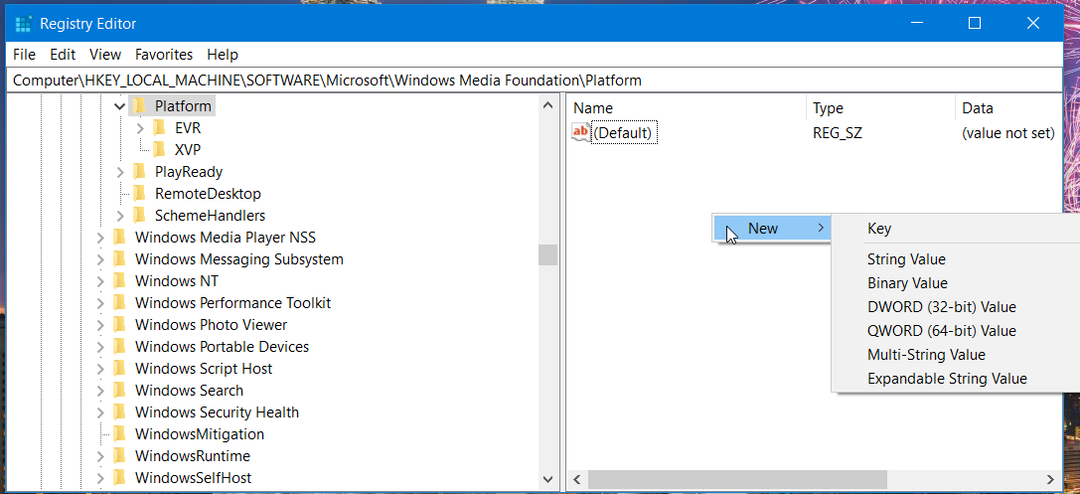Истражите методе тестиране од стране стручњака да бисте решили грешку
- Ова грешка се јавља ако имате застареле управљачке програме за веб камеру, оштећен хардвер веб камере или нетачна подешавања камере.
- Да бисте исправили грешку, можете ажурирати управљачки програм веб камере, проверити подешавања камере или покренути алатку за решавање проблема са хардвером и уређајима.
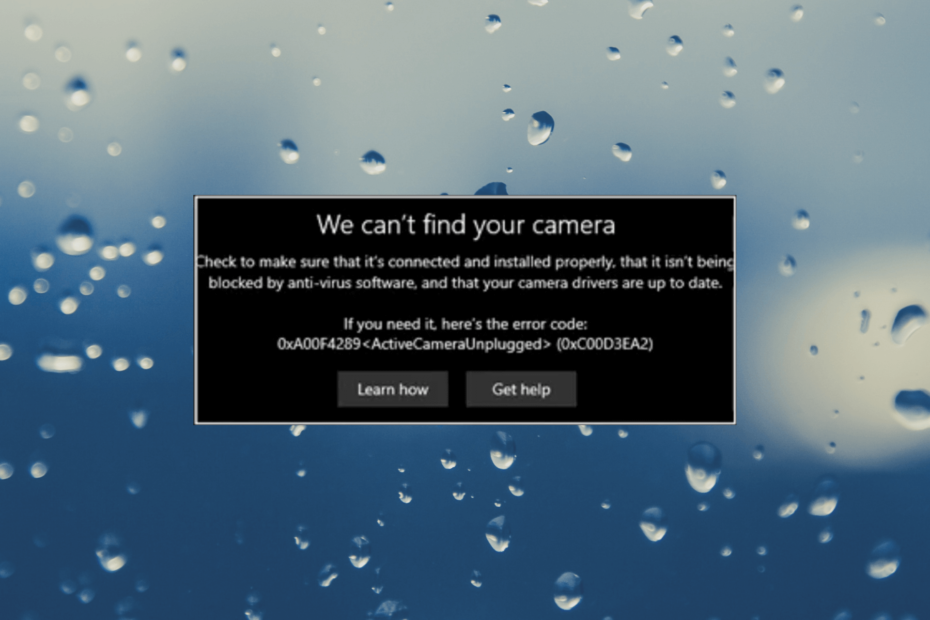
ИксИНСТАЛИРАЈТЕ КЛИКОМ НА ДАТОТЕКУ ЗА ПРЕУЗИМАЊЕ
- Преузмите Оутбите Дривер Упдатер.
- Покрените га на свом рачунару да бисте пронашли све проблематичне драјвере.
- Након тога, кликните Ажурирајте и примените изабрано да бисте добили најновије верзије драјвера.
- ОутБите Дривер Упдатер је преузео 0 читаоци овог месеца.
Понекад можете наићи на грешку веб камере 0ка00Ф4289 када покушавате да приступите веб камери преко уграђене апликације за камеру. Овај проблем се јавља ако постоји проблем са драјверима или камером.
У овом водичу ћемо разговарати о различитим методама за решавање проблема одмах након разговора о узроцима.
Шта узрокује грешку веб камере 0ка00Ф4289?
Може бити много разлога за ову грешку на веб камери; неки од уобичајених су поменути овде:
- Застарели драјвери за веб камеру – Ако су управљачки програми за веб камеру застарели или оштећени, то може изазвати грешку 0ка00ф4289. Покушати ажурирање драјвера на најновију верзију да реши проблем.
- Ометање апликација треће стране – Ова грешка може настати ако друга апликација користи веб камеру. Покушајте да га затворите или онемогућите да бисте решили проблем.
- Нетачна подешавања камере – Ако подешавања приступа камери за апликацију са којом покушавате да користите веб камеру нису правилно подешена, то може изазвати грешку.
- Оштећен хардвер веб камере -Ова грешка се може појавити ако је хардвер веб камере оштећен или неисправан. У том случају може бити потребна замена веб камере.
Сада када знате разлоге за проблем, дозволите нам да проверимо решења.
Шта могу да урадим да поправим грешку веб камере 0ка00Ф4289?
Пре него што се упустите у напредне кораке за решавање проблема, требало би да размислите о обављању следећих провера:
- Поново покрените рачунар.
- Проверите да ли има оштећења на хардверу.
- Поново инсталирајте погођену апликацију за видео конференције.
- Ако сте корисник лаптопа, лагано притисните око веб камере.
Ако вам ове мале поправке нису успеле, погледајте детаљне методе за решавање проблема.
1. Покрените услугу Виндовс Цамера Фраме Сервер
- Притисните Виндовс + Р да отворите Трцати Дијалог.
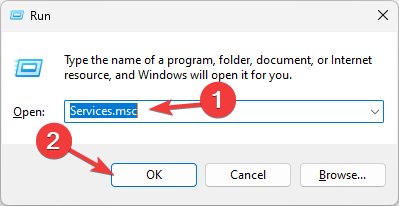
- Тип услуге.мсц и кликните У реду да отворите Услуге апликација.
- Лоцирајте Виндовс Цамера Фрамер Сервер услугу и двапут кликните на њу да бисте отворили Својства.
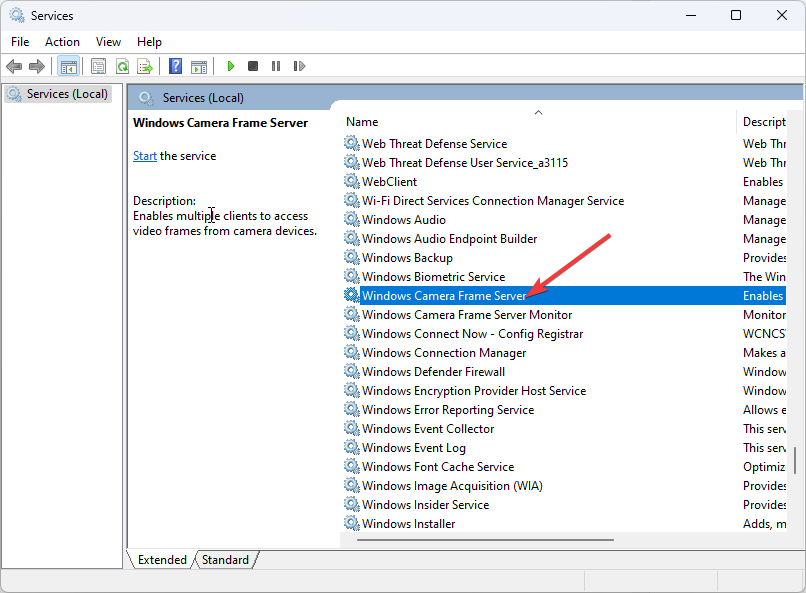
- Иди на Тип покретања, изаберите Аутоматски, а за Статус услуге, кликните Почетак.

- Кликните Применити, онда У реду.
2. Омогућите приступ камери
- Притисните Виндовс + И да отворите Подешавања апликација.
- Иди на Приватност и безбедност.
- Укључите прекидач за Приступ камери.
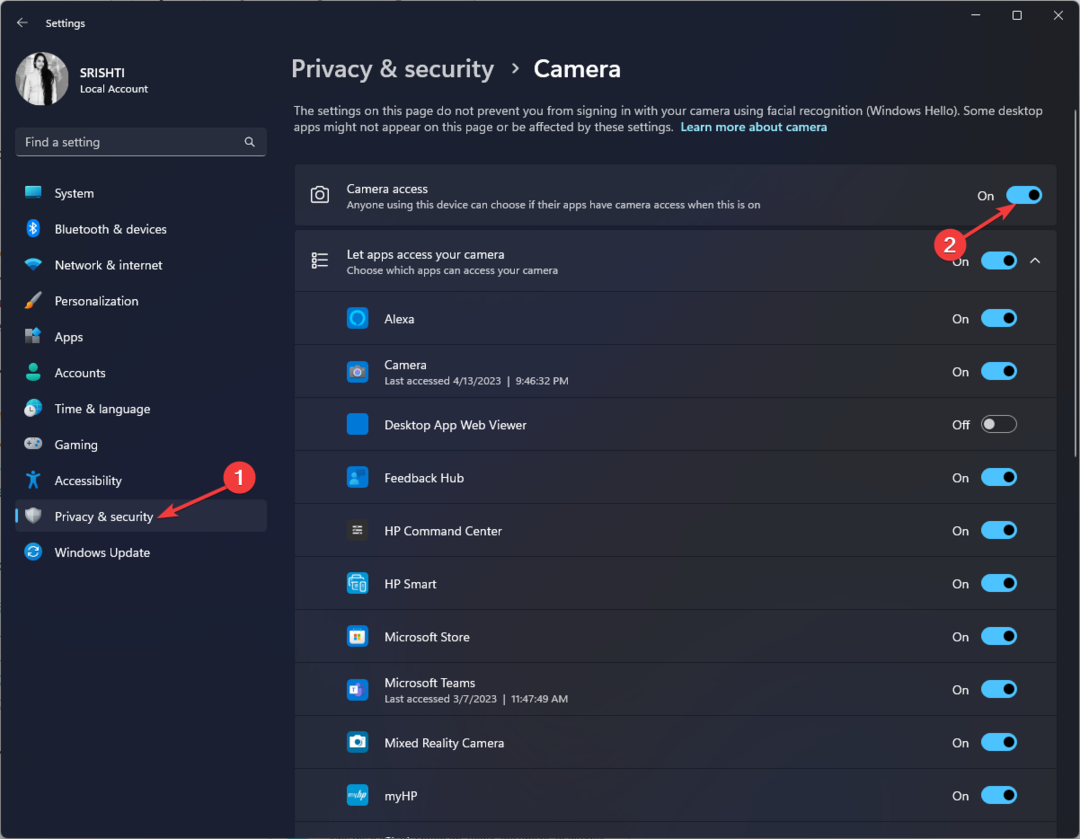
- Проверите листу апликација које приступају камери и затворите апликацију Подешавања.
3. Ажурирајте драјвер камере
- Притисните Виндовс + Р да отворите Трцати Дијалог.
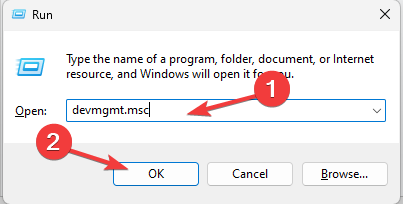
- Тип девмгмт.мсц и кликните У реду за отварање Менаџер уређаја.
- Иди на камере, изаберите своју камеру, кликните десним тастером миша и изаберите Ажурирати драјвер.
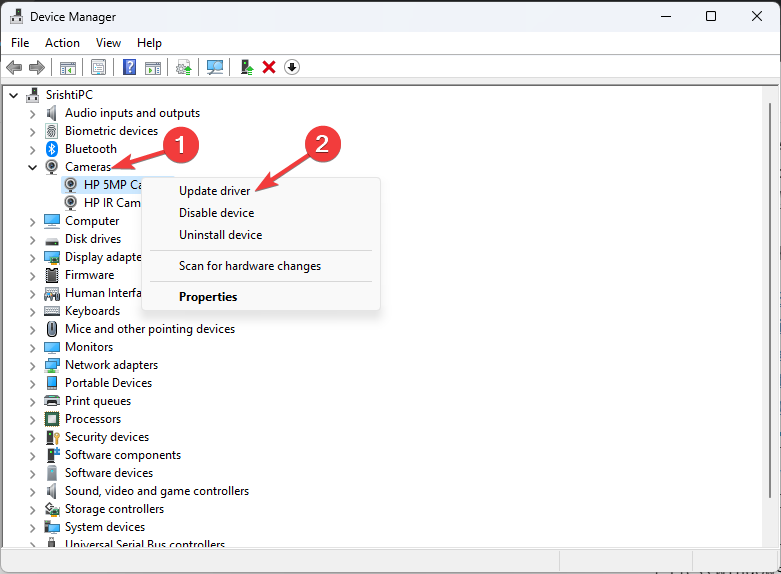
- Кликните Аутоматски тражи драјвере.
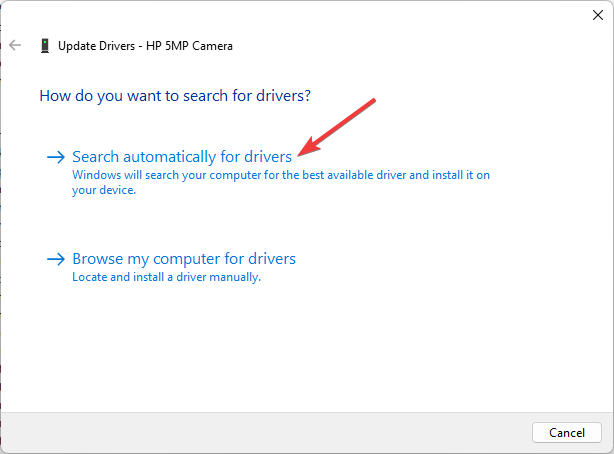
- Пратите упутства на екрану да бисте довршили процес.
Такође, ако видите неке друге веб камере које не користите у Управљачу уређаја, кликните десним тастером миша на њих и изаберите Деинсталирајте уређај.
Као алтернативу, можете избећи ручне кораке и изабрати поузданији метод за ажурирање веб камере или било ког другог драјвера.
Са софтвером Оутбите Дривер Упдатер, лако је покренути скенирање на рачунару и открити застареле драјвере. Након тога, можете изабрати да их ажурирате све одједном једним кликом.
⇒ Преузмите Оутбите Дривер Упдатер
4. Покрените алатку за решавање проблема са хардвером и уређајима
- притисните Виндовс кључ, тип цмд, и кликните Покрени као администратор.
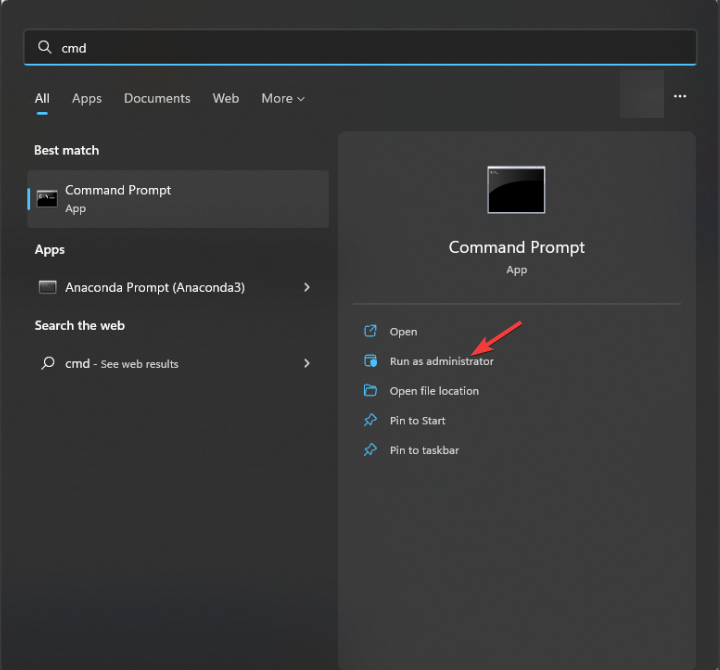
- Копирајте и налепите следећу команду да бисте отворили алатку за решавање проблема са хардвером и уређајима и притисните Ентер:
мсдт.еке -ид ДевицеДиагностиц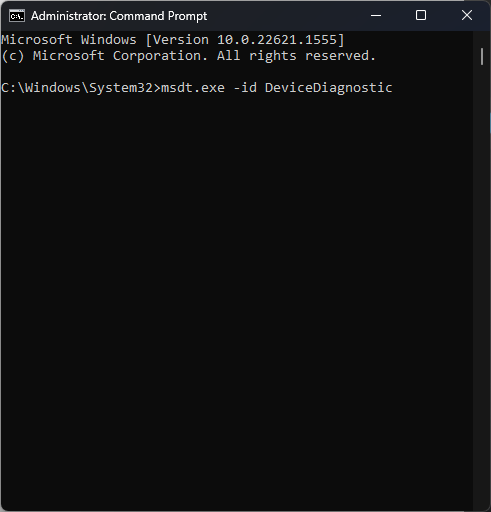
- Кликните Напредно.
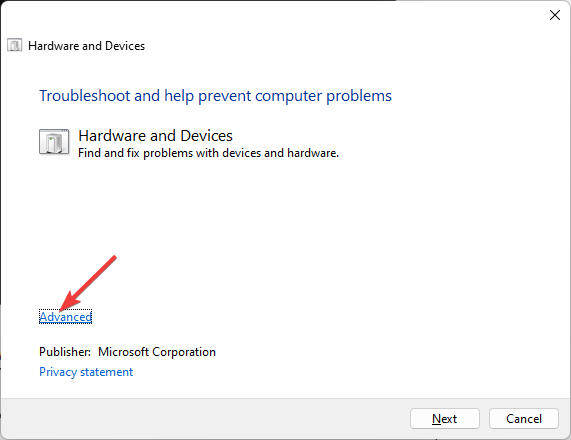
- Изаберите Аутоматски примените поправке, а затим кликните Следећи.
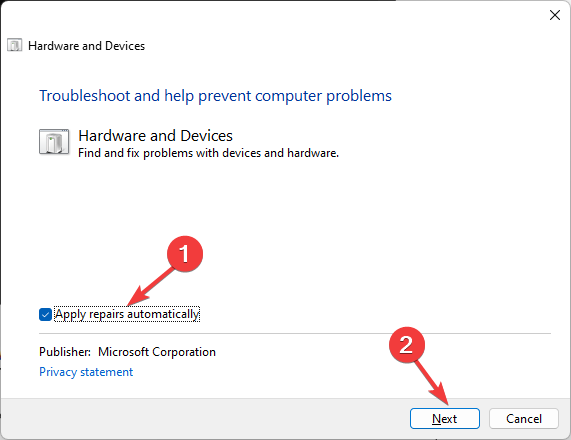
- Сада кликните Примените ову исправку ако постоје сугестије од стране алатке за решавање проблема.
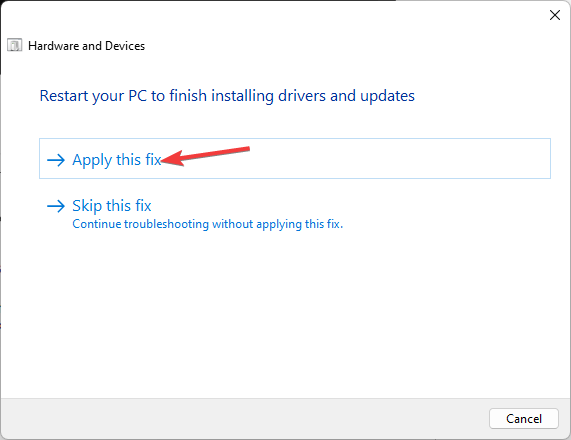
- Када се поправке примене, покушајте поново да инсталирате ажурирање.
- Грешка у току рада 8020: Грешка при читању комуникационог уређаја [поправка]
- Шта је Утвеб.еке и како да поправим његове системске грешке?
- Шта је Маин.еке и како да исправим његове грешке?
- Шта је Инсталл.рес.1028.длл и да ли треба да га избришете?
5. Привремено онемогућите антивирусни софтвер
- притисните Виндовс кључ, тип виндовс безбедност, и кликните Отвори.

- Иди на Заштита од вируса и претњи и кликните Управљајте подешавањима.
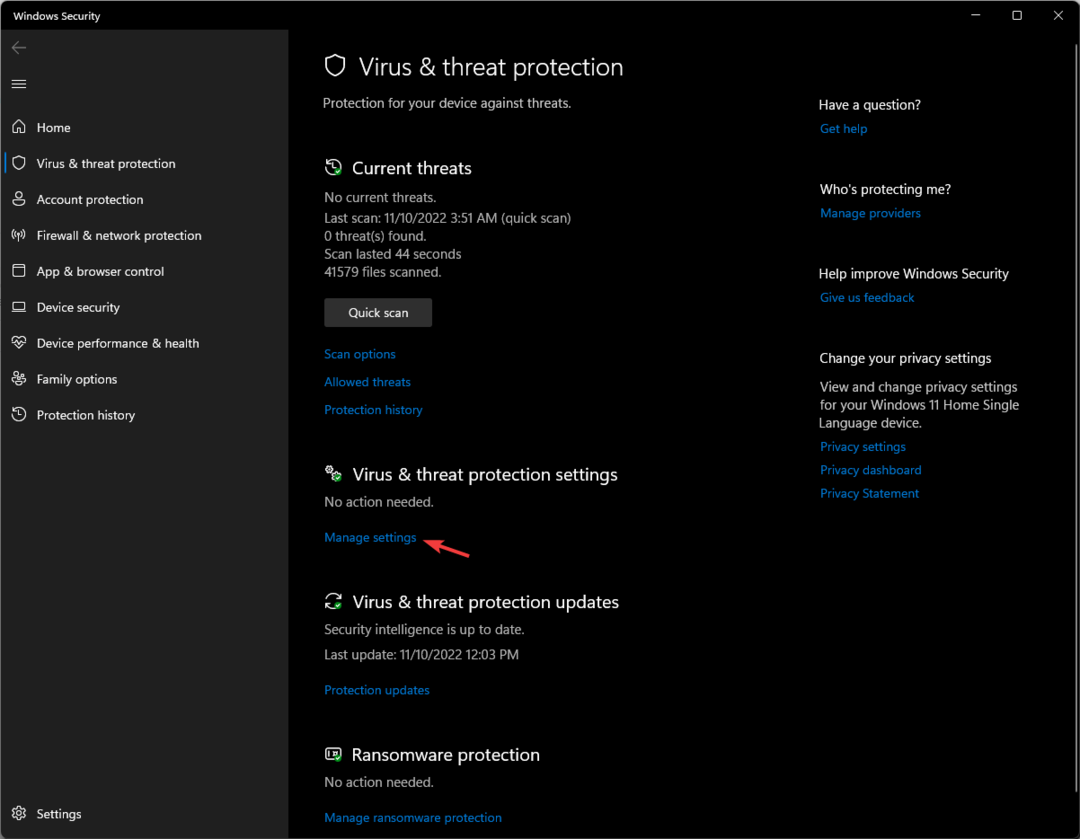
- Лоцате Стварна заштита времена и искључите прекидач.
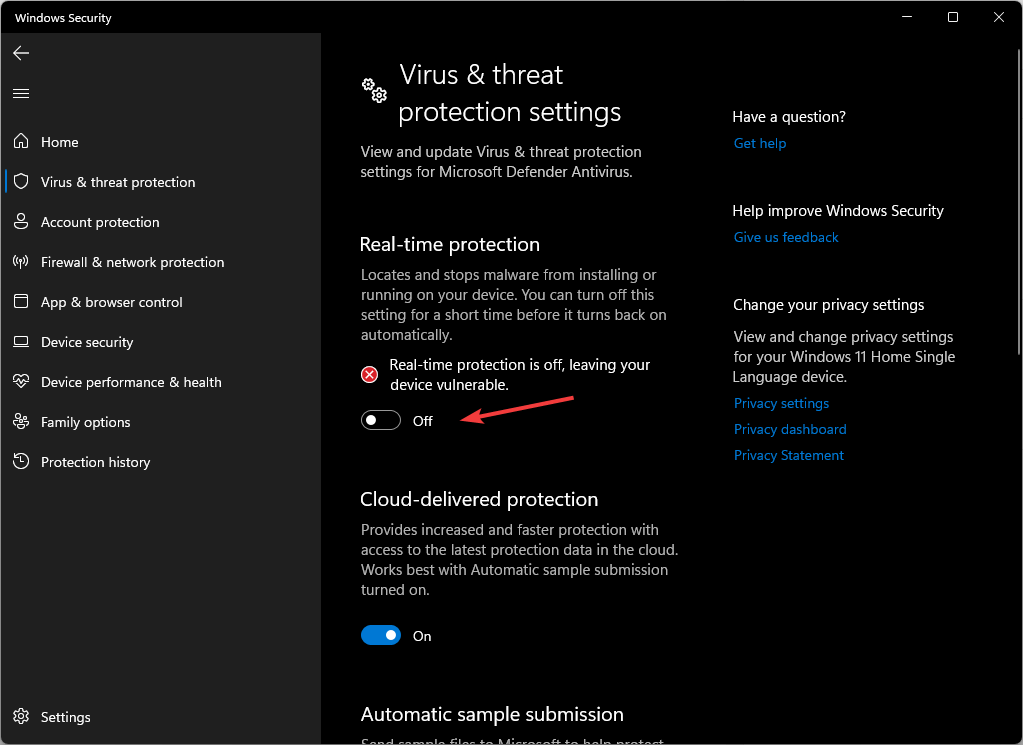
Дакле, ово су методе које можете пратити да бисте поправили грешку 0ка00Ф4289 веб камере.
Можда ћете такође морати да узмете у обзир да ћете можда морати да замените своју веб камеру у случају да је оштећена. Имамо листу најбоље веб камере за Виндовс 11 то би могло помоћи у одабиру правог за вас.
Ако имате било каквих питања или сугестија, слободно их наведите у одељку за коментаре испод.
И даље имате проблема? Поправите их овим алатом:
СПОНЗОРИСАНИ
Неки проблеми у вези са управљачким програмима могу се брже решити коришћењем прилагођеног решења за управљачке програме. Ако и даље имате проблема са драјверима, једноставно их инсталирајте ОутБите Дривер Упдатер и одмах га покренути. Дакле, нека ажурира све драјвере и поправи остале проблеме са рачунаром у кратком року!
![ПОПРАВАК: Веб камера не ради на Виндовс 10 [Логитецх, Делл]](/f/a9258ffe04db24f4df86cbf5f4c8e93f.jpg?width=300&height=460)